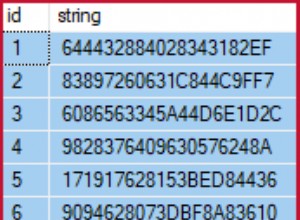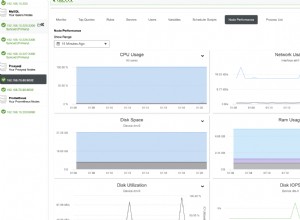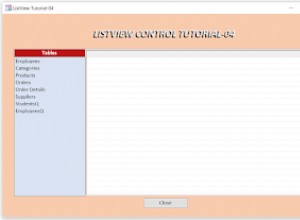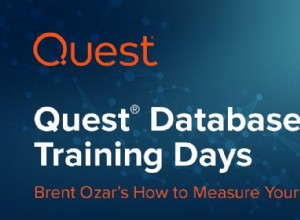La création d'une instance de base de données Oracle sur EC2 est un processus complexe, nécessitant une configuration d'exécution importante. Un service de base de données relationnelle (RDS ) est conçu pour simplifier la création et la gestion d'une instance de base de données. Dans le premier des quatre articles sur la migration d'une base de données Oracle d'EC2 vers RDS, « Migration d'une base de données Oracle d'AWS EC2 vers AWS RDS, partie 1 », nous avons créé des instances de base de données Oracle sur EC2 et RDS. Dans le deuxième article, « Migration d'une base de données Oracle d'AWS EC2 vers AWS RDS, partie 2 », nous avons créé une instance de réplication comprenant des points de terminaison de réplication. Dans ce troisième article de continuation, nous aborderons la création et l'exécution d'une tâche de réplication pour migrer des données existantes. Cet article comporte les sections suivantes :
- Création et exécution d'une tâche de réplication pour migrer des données existantes
- Exploration de la table de base de données répliquée
- Exploration des journaux CloudWatch
- Suppression de la migration
- Conclusion
Création et exécution d'une tâche de réplication pour migrer des données existantes
Une migration/réplication est effectuée par une tâche . Une tâche nécessite deux points de terminaison de base de données, que nous avons déjà créés. Pour créer une tâche, cliquez sur Créer une tâche , comme le montre la figure 1.
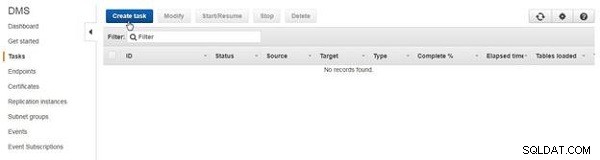
Figure 1 : Créer une tâche
Dans Créer une tâche , spécifiez un nom de tâche et sélectionnez une instance de réplication. Sélectionnez un point de terminaison source et point de terminaison cible et sélectionnez Type de migration comme Migrer les données existantes , comme illustré à la figure 2. Cochez la case Commencer la tâche à la création .
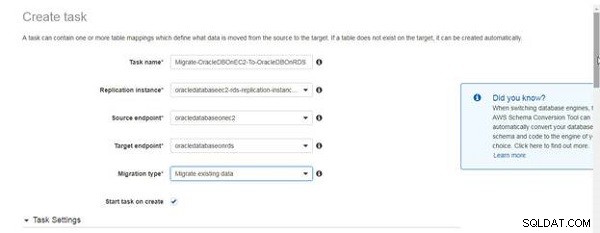
Figure 2 : Sélection du type de migration sur Migrer les données existantes dans l'assistant de création de tâche
Dans Paramètres de tâche , sélectionnez Mode de préparation du tableau cible comme Ne rien faire . Sélectionnez Inclure les colonnes LOB dans la réplication en tant que mode LOB limité . Sélectionnez Taille LOB maximale (32 Ko) . Cochez la case Activer la journalisation . Les Paramètres de tâche sont illustrés à la figure 3.
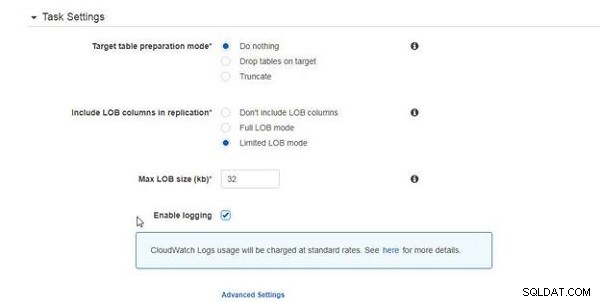
Figure 3 : Paramètres de tâche
Les mappages de table (voir Figure 4) spécifiez les règles de sélection et de transformation des tables à migrer/répliquer.
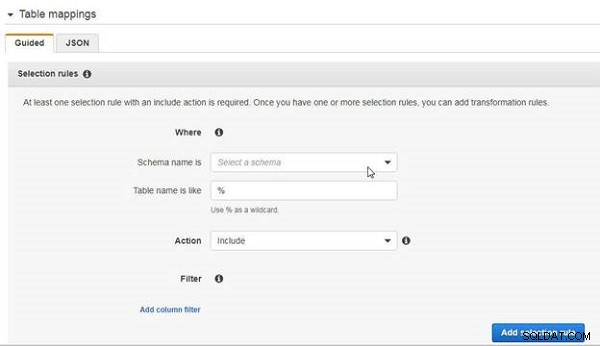
Figure 4 : Mappages de tables
Sélectionnez Le nom du schéma est DVOHRA (sélectionnez le schéma dans lequel l'exemple de table wlslog est créé), comme illustré à la figure 5.
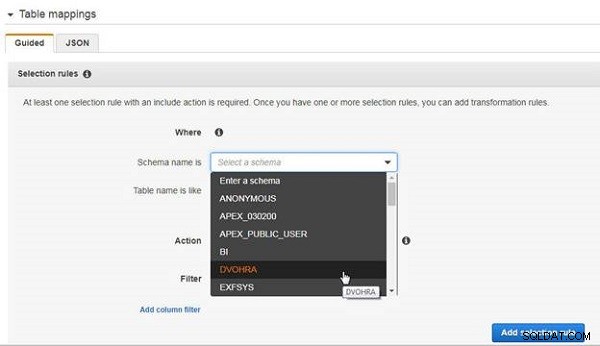
Figure 5 : Sélection du schéma
Dans le nom de la table est comme spécifiez % , qui sélectionne toutes les tables, comme illustré à la figure 6. Sélectionnez Action comme inclure et cliquez sur Ajouter une règle de sélection .
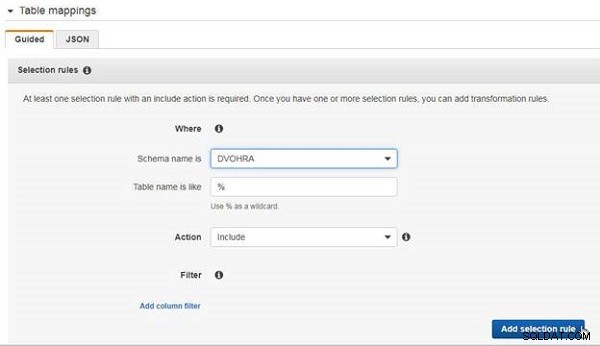
Figure 6 : Ajouter une règle de sélection
Cliquez sur Créer une tâche pour créer la tâche, comme illustré à la figure 7.

Figure 7 : Créer une tâche
Une nouvelle tâche est ajoutée avec le statut Création , comme illustré à la figure 8.
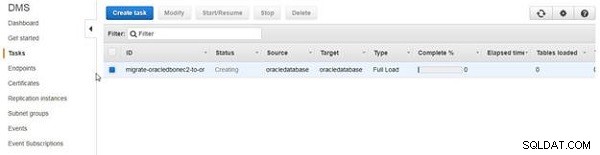
Figure 8 : Création de tâche
Lorsque la tâche démarre, le statut devient Démarrage . Lorsque la tâche est en cours d'exécution, le statut devient Running , comme illustré à la figure 9.

Figure 9 : État de la tâche en cours d'exécution
Lorsque la table a été répliquée, le statut devient Chargement terminé , comme illustré à la figure 10. Les tables chargées la colonne répertorie le nombre de tables chargées comme 1.
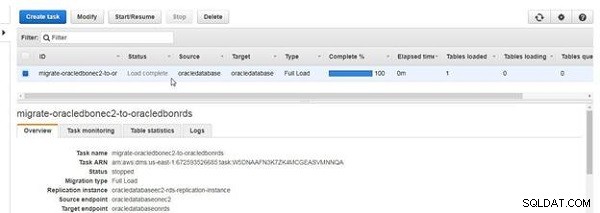
Figure 10 : Chargement terminé
Exploration de la/des table(s) de base de données répliquée
Cliquez sur les statistiques du tableau pour afficher des détails sur la ou les tables chargées, y compris le schéma, le nom de la table, le nombre d'insertions, de suppressions, de mises à jour, de DDL et de lignes de chargement complet , comme illustré à la figure 11.
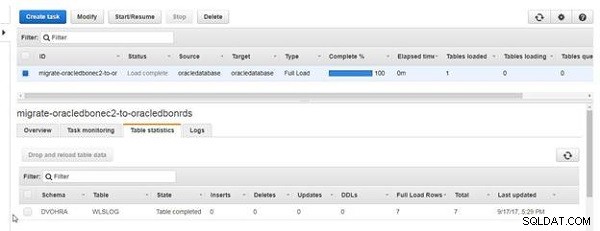
Figure 11 : Statistiques du tableau
Explorer les journaux CloudWatch
Pour afficher les journaux, cliquez sur Journaux et cliquez sur le lien (voir Figure 12).
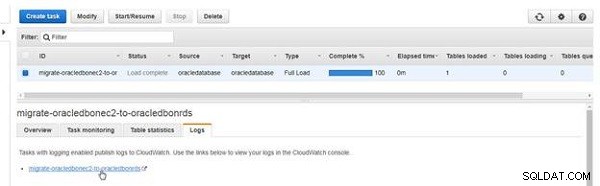
Figure 12 : Sélection du lien pour les journaux CloudWatch
Les journaux CloudWatch s'affichent, comme illustré à la figure 13. Un message de journal indique que toutes les tables sont chargées.
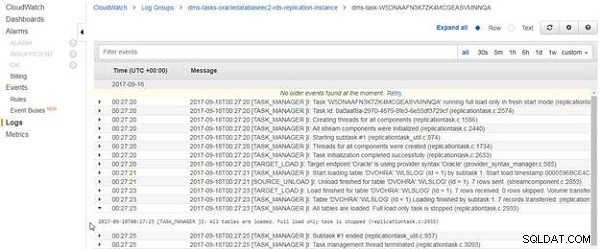
Figure 13 : Journaux CloudWatch
Suppression de la migration
Voici la séquence des événements pour supprimer une migration. C'est l'inverse de la création d'une migration.
- Supprimez la ou les tâches de migration. Une tâche de type réplication en cours doit être arrêtée avant d'être supprimée. Une tâche en cours d'exécution ne peut pas être supprimée.
- Supprimez les points de terminaison de la base de données de réplication.
- Supprimez l'instance de réplication.
Conclusion
Dans ce troisième article, nous avons abordé la migration des données existantes d'une base de données Oracle sur AWS EC2 vers AWS RDS. Dans un prochain article, nous discuterons de la migration des modifications en cours des données.